Błąd Windows 10 0x87af000b zwykle wpływa na Sklep Microsoft. Ten irytujący błąd występuje częściej niż myślisz.
Za każdym razem, gdy użytkownicy próbują pobrać aplikację, pojawia się komunikat zawierający kod błędu 0x87af000b, który utrudnia pobieranie.
Nie martw się, możemy pomóc Ci naprawić ten błąd. Sporządziliśmy listę kilku rozwiązań, które naszym zdaniem warto wypróbować.
4 proste sposoby naprawienia błędu Windows 10 0x87af000b
- Utwórz kolejne konto administratora
- Wyczyść pamięć podręczną Sklepu Windows
- Wyloguj się ze swojego konta i zainstaluj ponownie Microsoft Store
- Resetowanie komputera do ustawień fabrycznych
1. Utwórz kolejne konto administratora
Aby utworzyć kolejne konto administratora, musisz wykonać następujące kroki:
- Wybierz Początek przycisk i przejdź do Ustawienia> Konta
- Iść do Rodzina i inni użytkownicy> Dodaj kogoś innego na tym komputerze

- Wybierz Nie mam danych logowania tej osoby> Dodaj użytkownika bez konta Microsoft
- Następnie wybierz nazwę użytkownika i hasło i kliknij Kolejny
- Po utworzeniu konta musisz je ustawić jako administrator. Aby to zrobić, wykonaj następujące czynności:
- Iść do Ustawienia> Konta> Rodzina i inni użytkownicy
- Wybierz nowo utworzone konto i wybierz Zmień typ konta. Pod typem konta wybierz Administrator i dobrze
- Teraz możesz zalogować się jako nowy administrator i ponownie spróbować pobrać aplikacje i gry ze Sklepu Windows.
2. Wyczyść pamięć podręczną Sklepu Windows
Resetowanie pamięci podręcznej Sklepu Windows to kolejne rozwiązanie, które warto wypróbować. Aby to zrobić:
- wciśnij Windows przycisk i R w tym samym czasie, aby otworzyć okno poleceń uruchamiania
- Wpisz WSReset.exe w polu polecenia i naciśnij przycisk Enter na klawiaturze

3. Wyloguj się ze swojego konta i zainstaluj ponownie Microsoft Store
Inną prostą metodą naprawienia błędu byłoby wylogowanie z konta Microsoft. Aby to zrobić, musisz:
- Otwórz sklep Windows
- Kliknij przycisk konta w prawym górnym rogu
- Wybierz konto i wybierz Wyloguj się
Po wylogowaniu się z konta Microsoft musisz odinstalować aplikację Microsoft Store.
Ponownie zainstaluj aplikację bez ponownego logowania. Następnie musisz wyszukać aplikację w Sklepie i kliknąć Pobieranie.
W tym momencie musisz zalogować się na swoje konto. Po zalogowaniu aplikacja powinna rozpocząć pobieranie.
4. Zresetuj komputer do ustawień fabrycznych
Jeśli nic nie działało, ostatnią opcją, której można użyć, jest zresetowanie komputera do ustawień fabrycznych.
Aby to zrobić, musisz wykonać następujące instrukcje:
- Kliknij na Początek przycisk, a następnie kliknij Ustawienia
- Kliknij Aktualizacje Bezpieczeństwo> Odzyskiwanie następnie kliknij Rozpocznij
- Masz teraz możliwość wyboru między Zachowaj moje pliki i usuń wszystko

- Po wybraniu opcji resetowania kliknij Kolejny i Resetowanie
Istnieją 4 proste rozwiązania, aby naprawić ten kod błędu. Mamy nadzieję, że to pomoże.
Jeśli masz własne poprawki, które działały dla Ciebie, możesz śmiało wymienić kroki, które należy wykonać w sekcji komentarzy poniżej.


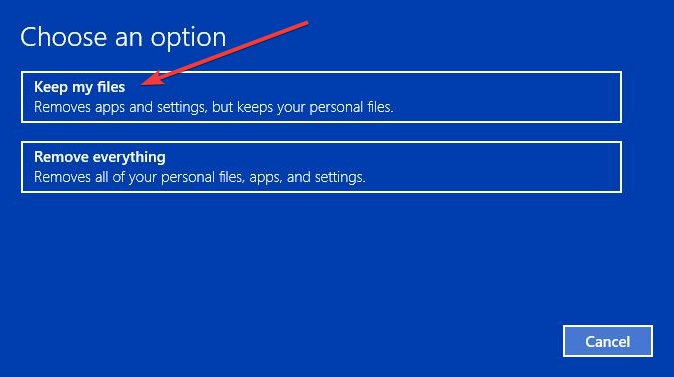



![Instalacja Discord nie powiodła się w systemie Windows 10 [NAJPROSTSZE ROZWIĄZANIA]](https://pogotowie-komputerowe.org.pl/wp-content/cache/thumb/2a/6ff23b126738c2a_150x95.png)
![Dropbox ciągle się zawiesza w systemie Windows 10 [EXPERT FIX]](https://pogotowie-komputerowe.org.pl/wp-content/cache/thumb/d5/2cd82b3f1e0a8d5_150x95.png)